Jak odstranit rám v aplikaci Word kolem textu a kolem stránky?
Microsoft Word je nejpopulárnější textový editor, který dnes existuje. Používá je miliony lidí a je to ten, který kombinuje obrovské možnosti, uživatelsky přívětivý design a malé zatížení počítače. A v prvním odstavci se mnozí často musí zastavit, protože program má tolik příležitostí, že není vždy možné přesně pochopit, co musíte udělat. Například lidé často čelí problému rámce, totiž nedostatečnému porozumění tomu, jak odstranit rámec ve Slově. Takže tento článek bude věnován tomuto tématu. Můžete se naučit odstranit rámeček v aplikaci Word a kolem konkrétní pasáže z textu a celé stránky.
Co je třeba udělat?
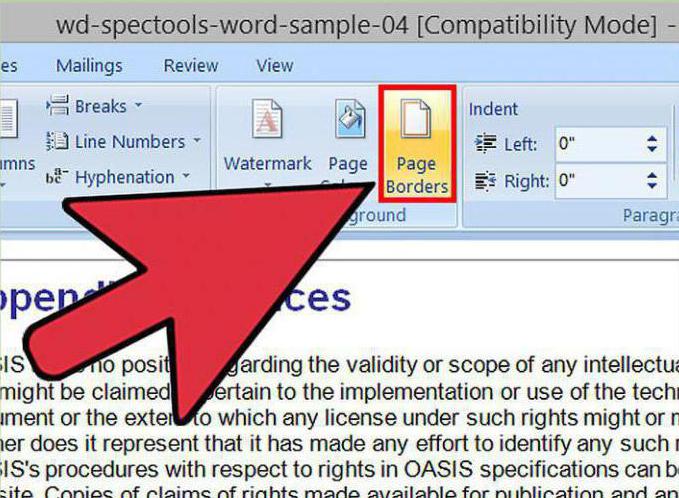
Takže se potýkáte s problémem, který nemůžete pochopit, jak odstranit rámec v aplikaci Word. Například jste si stáhli soubor, který Vás zajímá, a v něm jsou v rámečku uvedeny některé slova a dokonce i věty. Nebo každá stránka dokumentu také obsahuje vlastní rámeček. Jak se ho zbavit? Ukázalo se, že je to celkem jednoduché. Nejprve se musíte rozhodnout, kam přesně potřebujete vypadat. Bez ohledu na verzi aplikace Word bude požadovaná část nazývána "Ohraničení a výplň". Pokud používáte nejaktuálnější a nejaktuálnější verzi textového editoru, musíte se přesunout na záložku s názvem "Domov" a potom vybrat sekci "Odstavec", kde je umístěno tlačítko "Okraje a výplň".
Ne každý uživatel však používá nejnovější verzi tohoto textového editoru. Jak odstranit rámec v "Word" jiných verzích? Pokud jste nainstalovali verzi pro rok 2007, musíte najít kartu "Rozvržení stránky" a přejděte do části "Pozadí stránky", kde najdete požadované tlačítko "Hrany stránek". No, v nejstarší verzi roku 2003 byste se měli zajímat o kartu "Formát", na které najdete sekci "Hranice a vyplnění".
No, teď víš, kde se musíš podívat, ale to není všechno. Koneckonců, musíte pochopit, jak se zbavit otravného rámce.
Rámy kolem textu
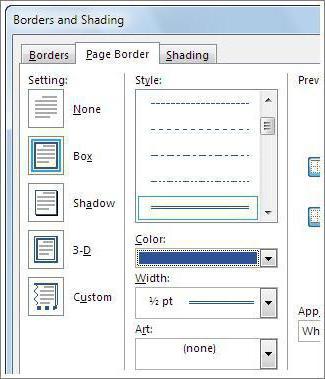
Nejprve musíte pochopit, jak odstranit rámeček kolem textu v aplikaci Word. Když přejdete na výše uvedený úsek, na který byla cesta popsána v předchozím odstavci, je třeba věnovat pozornost kartě "Ohraničení". Existuje poměrně málo různých nastavení, pokud jde o rámeček kolem textu. Zajímáte se však pouze o jednu položku, která se nazývá "Typ". Zde můžete vybrat typ tohoto rámce sám a jeden z nich má krátký a jasný název: "Ne". Pokud tento typ zvolíte a změny uložíte, rámeček kolem textu zmizí.
Rámy kolem stránky
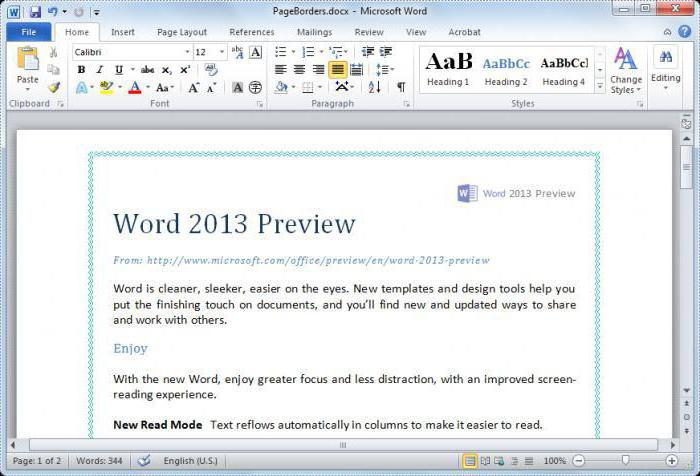
Pokud se chcete dozvědět, jak odebrat rámeček na stránce v aplikaci Word, musíte jednat přesně na stejný princip. Ale pouze v tomto případě nezastavujte na kartě "Ohraničení", přesuňte se, to znamená na kartě "Stránka". Zde vše vypadá přesně stejně jako na předchozí kartě, takže vaše akce by měly být vhodné. Teprve tentokrát, když vyberete "Ne", nebude na okraji dokumentu použita žádná hranice, ale na celou stránku dokumentu.